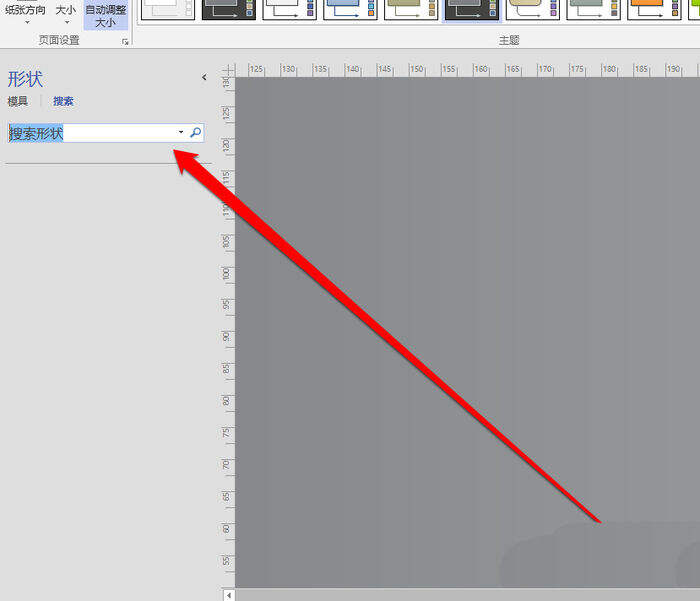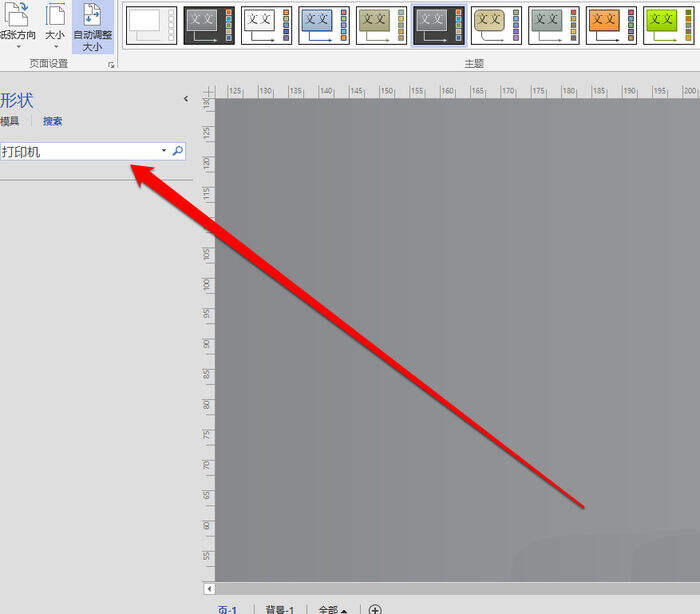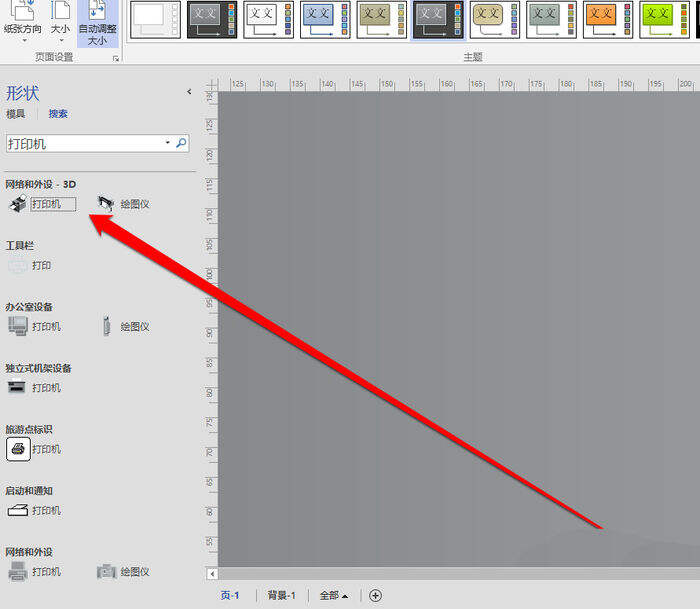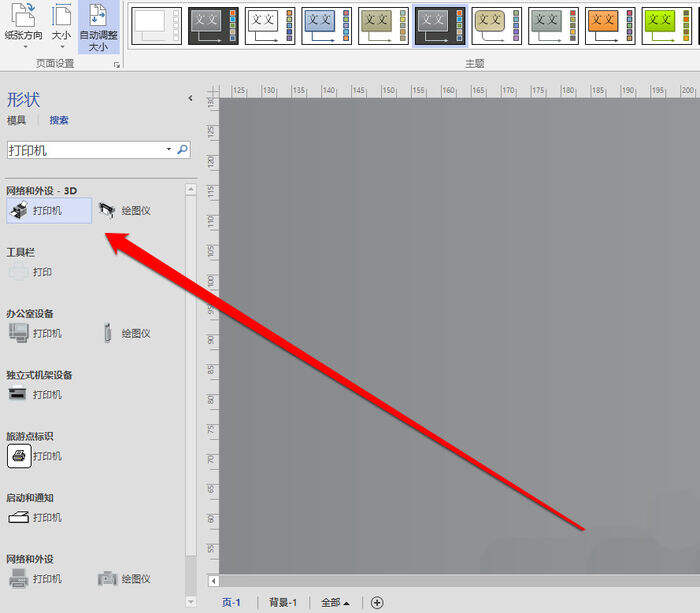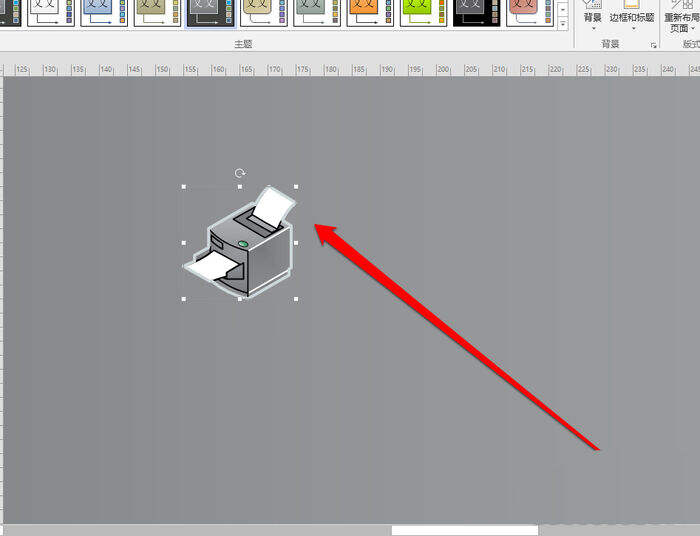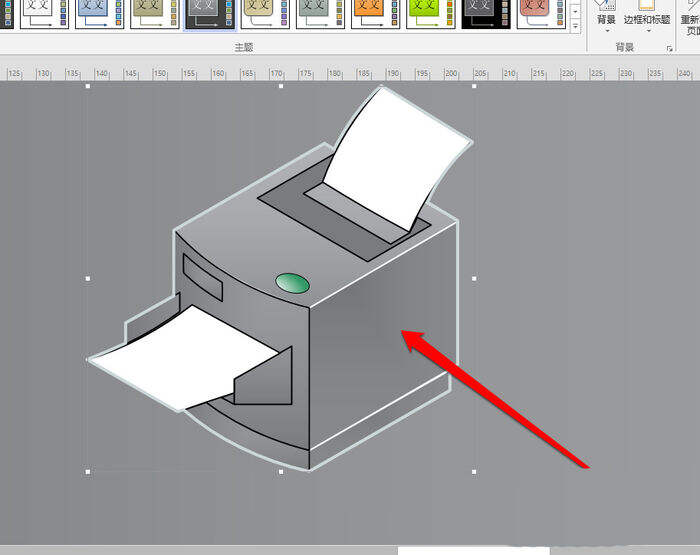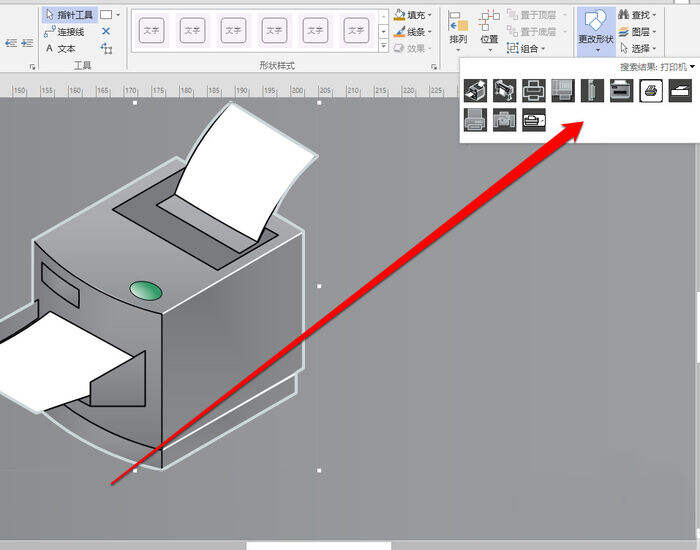Microsoft Office Visio导入打印机模型的方法步骤【详解】
办公教程导读
收集整理了【Microsoft Office Visio导入打印机模型的方法步骤【详解】】办公软件教程,小编现在分享给大家,供广大互联网技能从业者学习和参考。文章包含358字,纯文字阅读大概需要1分钟。
办公教程内容图文
然后我们在搜索框中,输入打印机名称。
接着我们输入完成名称后,点击搜索按钮。
这时搜索出所有的打印机模型。
然后我们我们选择一个打印机的模型,进行拖动到visio页面。
再进入visio页面后,拖动放大模型。
觉得模型不合适后,还可以在更改形状中,进行更改模型。
最后一步我们选定一个模型。
上文为各位描述的Microsoft Office Visio导入打印机模型的方法步骤,大家是不是都学会了呀!
办公教程总结
以上是为您收集整理的【Microsoft Office Visio导入打印机模型的方法步骤【详解】】办公软件教程的全部内容,希望文章能够帮你了解办公软件教程Microsoft Office Visio导入打印机模型的方法步骤【详解】。
如果觉得办公软件教程内容还不错,欢迎将网站推荐给好友。